





快速(拷贝文件有多快就有多快)
可以安装在U盘/本地硬盘/SSD/NVMe/SD卡等设备上
直接从ISO/WIM/IMG/VHD(x)/EFI文件启动,无需解开
ISO/WIM/IMG/VHD(x)/EFI文件在磁盘上无需连续
支持MBR和GPT分区格式
同时支持x86LegacyBIOS、IA32UEFI、x86_64UEFI、ARM64UEFI
UEFI模式支持安全启动(SecureBoot)
支持数据持久化
支持Windows和Linux的自动安装部署
镜像分区支持FAT32/exFAT/NTFS/UDF/XFS/Ext2(3)(4)文件系统
支持超过4GB的ISO文件
保留ISO原始的启动菜单风格(Legacy&UEFI)
支持大部分常见操作系统,已测试580+个ISO文件
不仅仅是启动,而是完整的安装过程
菜单可以在列表模式和目录树模式之间实时、动态切换
提出"VentoyCompatible"概念
支持插件扩展
LinuxvDisk(vhd/vdi/raw...)启动解决方案
支持向运行环境中插入文件
动态替换ISO文件中的原始启动配置文件
高度可定制化的主题风格和菜单
启动过程中支持U盘设置写保护
不影响U盘日常普通使用
版本升级时数据不会丢失
无需跟随操作系统升级而升级Ventoy
Ventoy能否安装到本地硬盘中?
可以! Ventoy可以安装在U盘、移动硬盘、SD卡、普通硬盘、SSD、NVMe盘等设备上。
在Windows系统中,为防止误操作,Ventoy2Disk.exe默认只会列出USB接口类型的设备。
你可以通过命令行Ventoy2Disk.exe-U来启动,此时就会列出所有接口类型的设备(包括C盘),但此时你自己务必要小心操作,不要选错盘。
在Linux系统中,安装时需要用户自己指定安装设备。可以指定U盘,也可以是本地硬盘等。
需要特别注意的是,不管安装在U盘还是硬盘,都会重新分区、格式化,整个盘的数据都会被清除,请慎重操作。
Ventoy2Disk.exe无法列出我的U盘
在Windows系统中某一些进程会占用住U盘导致Ventoy2Disk无法获得U盘的控制权,从而无法列出设备。下面是已经确认过的会导致问题的进程。
1.ParagonExtFSforWindows
2.ParagonMounter
3.DokanMounter
Ventoy2Disk.exe总是执行失败
Ventoy2Disk.exe在Windows下需要直接操作硬件,往U盘中写入数据,这个过程很容易受到其他程序的影响从而导致安装失败。比如杀毒软件、系统主动防御等等,不同的系统情况各异。
这里给出一些常用的建议(有些人按照这样操作之后就OK了)
1.临时关闭杀毒软件
2.临时关闭系统主动防御功能
3.试先使用DiskGenius之类的工具把U盘分区全部删掉、把启动模式修改为HDD。
如果各种尝试之后还是一直失败,建议使用VentoyLiveCD的方式安装,成功率有保证,具体参考说明
我可以重新格式化第一个分区吗?
可以!你可以把第一个分区重新格式化为FAT32/NTFS/UDF/XFS/Ext2/Ext3/Ext4文件系统。格式化的时候唯一的要求是簇大小要>=2048
你可以使用以下命令来进行格式化:(注意这里的盘符x:和/dev/sdb1只是个例子,千万不能照抄,要按照实际的磁盘对应的盘符来)
1.Windows格式化为NTFS:formatx:/fs:ntfs/q
2.Windows格式化为UDF:formatx:/fs:udf/q
3.Linux格式化为EXT4:sudomkfs-text4/dev/sdb1
4.Linux格式化为XFS:sudomkfs-txfs/dev/sdb1
第二个EFI分区能否隐藏?
如果安装Ventoy时选择的是MBR分区格式,则首先我们要了解Windows系统自身的一个限制。
在Win7/8/8.1以及早期的Win10版本中,对于U盘,系统只会显示出第1个分区。后面的分区显示不出来。在这些系统下,EFI分区一定是隐藏的,你想显示也显示不出来。
到了新版本的Win10,对于U盘则会显示默认出所有的分区。也可以把盘符删除,这样在自己的电脑上可以不再显示,但是插到别人的电脑上还是会显示出来,没有通用的隐藏方案。
Ventoy在升级的时候会自动把EFI分区的盘符删除,因此有时你会发现升级完之后,这个分区就隐藏了。但是插到1台新的Win10的电脑上还是会显示出来。
如果安装Ventoy时选择的是GPT分区格式,则没有这个限制,EFI分区默认是隐藏的,理论上在所有的电脑上都应该会是隐藏的,除非特意显示出来。
Ventoy是一款系统盘制作软件,多ISO启动引导程序,这款工具最大的优点就是无需格式化优盘,用户只需要将所需的ISO镜像文件拷贝至优盘中即可在Ventoy界面中选择自己想要的ISO镜像文件.
Windows系统安装Ventoy找微号安卓-找微号(找微信号码)2.0.5 官方版
下载安装包,例如ventoy-1.0.00-windows.zip然后解压开。
直接执行 Ventoy2Disk.exe 如下图所示,选择磁盘设备,然后点击Install按钮即可。


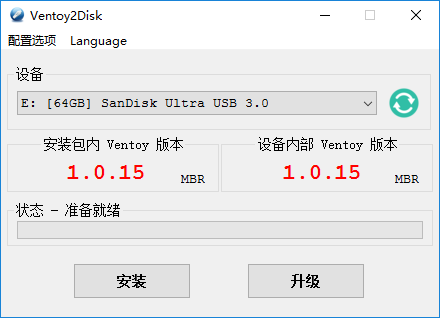
安装包内Ventoy版本:当前安装包中的Ventoy版本号
设备内部Ventoy版本:U盘中已安装的Ventoy版本号,如果为空则表示U盘内没有安装Ventoy
左侧显示的MBR/GPT:用户当前选择的分区格式,可以在选项中修改,只对安装过程有效
右侧显示的MBR/GPT:设备当前使用的分区格式(也就是当初安装Ventoy时选择的分区格式),如果U盘内没有安装Ventoy,则会显示空
安装:把Ventoy安装到U盘,只有第一次的时候需要,其他情况就只需要Update升级即可
升级:升级U盘中的Ventoy版本,升级不会影响已有的ISO文件
注意:
如果Ventoy2Disk.exe安装或升级一直提示失败,也可以使用VentoyLiveCD的方式,参考说明
Ventoy可以安装在U盘上,也可以安装在本地硬盘上。为防止误操作,Ventoy2Disk.exe默认只列出U盘,你可以通过CMD执行Ventoy2Disk.exe-U启动,
此时会列出包括系统盘在内的所有磁盘,但此时你自己务必要小心操作,不要选错盘。
MBR/GPT分区格式选项只在安装时会用,升级的时候是不管的,也就是说升级不会改变分区格式。
安装完之后,U盘第1个分区会被格式化为exfat系统,你也可以手动把它重新格式化为FAT32/NTFS/UDF/XFS/Ext2/3/4系统。
对于普通U盘建议使用exFAT文件系统,对于大容量的移动硬盘、本地硬盘、SSD等建议使用NTFS文件系统。
 2025/10/22 08:46
2025/10/22 08:46/www/wwwroot/shequn/wp-admin/css/colors/red/template4.php on line 145
"> 支持( 39 ) 盖楼(回复)
支持( 39 ) 盖楼(回复)
 2025/10/31 06:08
2025/10/31 06:08/www/wwwroot/shequn/wp-admin/css/colors/red/template4.php on line 145
"> 支持( 16 ) 盖楼(回复)
支持( 16 ) 盖楼(回复)
 2025/11/08 12:42
2025/11/08 12:42/www/wwwroot/shequn/wp-admin/css/colors/red/template4.php on line 145
"> 支持( 198 ) 盖楼(回复)
支持( 198 ) 盖楼(回复)
 2025/10/25 22:01
2025/10/25 22:01/www/wwwroot/shequn/wp-admin/css/colors/red/template4.php on line 145
"> 支持( 188 ) 盖楼(回复)
支持( 188 ) 盖楼(回复)
 2025/11/08 17:44
2025/11/08 17:44/www/wwwroot/shequn/wp-admin/css/colors/red/template4.php on line 145
"> 支持( 106 ) 盖楼(回复)
支持( 106 ) 盖楼(回复)
 2025/10/29 14:27
2025/10/29 14:27/www/wwwroot/shequn/wp-admin/css/colors/red/template4.php on line 145
"> 支持( 178 ) 盖楼(回复)
支持( 178 ) 盖楼(回复)
 2025/10/23 20:24
2025/10/23 20:24/www/wwwroot/shequn/wp-admin/css/colors/red/template4.php on line 145
"> 支持( 83 ) 盖楼(回复)
支持( 83 ) 盖楼(回复)
 2025/10/27 13:52
2025/10/27 13:52/www/wwwroot/shequn/wp-admin/css/colors/red/template4.php on line 145
"> 支持( 182 ) 盖楼(回复)
支持( 182 ) 盖楼(回复)
 2025/11/08 19:24
2025/11/08 19:24/www/wwwroot/shequn/wp-admin/css/colors/red/template4.php on line 145
"> 支持( 15 ) 盖楼(回复)
支持( 15 ) 盖楼(回复)
 2025/10/29 01:58
2025/10/29 01:58/www/wwwroot/shequn/wp-admin/css/colors/red/template4.php on line 145
"> 支持( 38 ) 盖楼(回复)
支持( 38 ) 盖楼(回复)
 2025/11/04 10:47
2025/11/04 10:47/www/wwwroot/shequn/wp-admin/css/colors/red/template4.php on line 145
"> 支持( 29 ) 盖楼(回复)
支持( 29 ) 盖楼(回复)
 2025/11/08 08:19
2025/11/08 08:19/www/wwwroot/shequn/wp-admin/css/colors/red/template4.php on line 145
"> 支持( 75 ) 盖楼(回复)
支持( 75 ) 盖楼(回复)
/www/wwwroot/shequn/wp-admin/css/colors/red/template4.php on line 145 支持( 67 ) 盖楼(回复)
支持( 67 ) 盖楼(回复)
">